Så här lägger du till anteckningar till specifika webbadresser i Chrome
Internet är fyllt med information och är en värdefull resurs för alla som arbetar med forskning. Vissa typer av onlineforskning kräver dock mer än bara bokmärkeslänkar. Medan bokmärkning är till hjälp för att snabbt hänvisa till en webbplats tillåter det dig inte att lägga till egna anteckningar om den webbplatsen.
Om du vill kunna lägga till anteckningar och spara webbsidor samtidigt, är en Chrome-tillägg som heter AnnoPad en bra lösning.
AnnoPad kan du spara en webbsida och lägga till långa anteckningar tillsammans med det, vilket gör det enklare för dig att komma ihåg vissa detaljer om en viss webbplats utan att behöva öppna den. Det är också perfekt för långa anteckningar, eftersom verktyget fungerar som en anteckningsblock, så att du kan skriva så många rader som du vill ha med lätthet.
Vid installation visas en blå anteckningsblock i det övre högra hörnet av webbläsaren.
![]()
Se till att du är på webbsidan som du vill spara och kommentera, klicka på ikonen. Klicka på knappen "Ny" för att lägga till dina anteckningar för den aktuella webbsidan.

Du behöver inte klicka på en Spara-knapp (det finns ingen) eftersom dina anteckningar sparas automatiskt. Du kan lägga till formateringsstilar i dina anteckningar, såsom fet och kursiv, samt lägga till länkar i innehållet i dina anteckningar.
Observera att du kan lägga till så många enskilda anteckningar som du vill ha på samma webbplats eller webbsida.
När du har sparat mer än en webbadress, kan du se dem alla under fliken "Alla". Här kan du sväva över varje webbadress för att se hela länken. Om du vill radera en viss URL-post, klicka på x-märket till höger om webbadressen.

Om du vill dölja AnnoPad-menyn klickar du helt enkelt på noteringsikonen igen för att stänga fönstret för att återgå till vanlig webbläsarevisning.
När AnnoPad-fönstret är gömt visas antalet sparade webbadresser i rött under den blå anteckningsblankonen.
Om du vill hitta ett visst nyckelord över alla anteckningar kan du använda sökfältet längst ner på anteckningsblocket. Det finns också ett alternativ att sortera listan i en viss ordning.
URL-adresser kan också visas enligt vissa flikgrupper, som "Denna sida", som endast visar dina anteckningar för den specifika webbsidan, eller "Denna webbplats", som visar alla anteckningar för en viss webbplats.
En annan praktisk funktion är att kunna exportera alla webbadresser med anteckningar till antingen en PDF- eller textfil. För att göra detta måste du klicka på kuggikonen längst upp till vänster. Du kan välja om du vill exportera till PDF eller textfil.

AnnoPads noterings- och bokmärkesfunktion är en utmärkt kombination för alla som tycker att det är användbart när de gör sitt arbete. Gränssnittet är ganska enkelt att använda, och det sparar dina anteckningar när du går. Det är ett definitivt måste-ha verktyg för dem som vill lägga till omfattande anteckningar om webbsidor och webbplatser som de besöker.

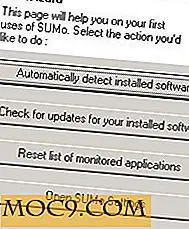

![Får du säker lagring av dina filer / information på nätet? [Opinionsundersökning]](http://moc9.com/img/poll-social-network-result.png)



